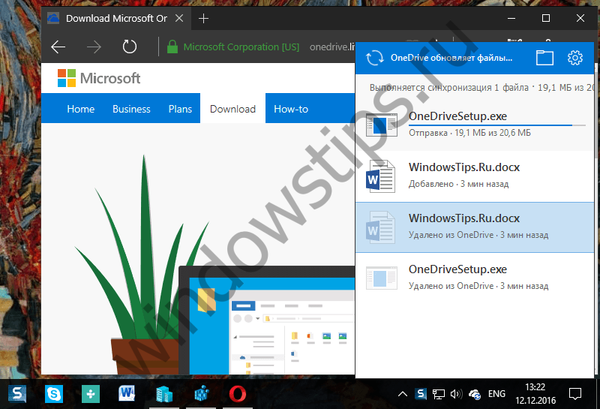Крім опцій "Перегляд" і "Відкрити", в контекстному меню Провідника є окремий пункт "Відкрити за допомогою ...", що дозволяє користувачеві самостійно вибирати програми, відмінні від тих, які використовуються для відкриття файлу за замовчуванням. Але що робити, якщо раптом з якоїсь причини цей важливий пункт несподівано пропав з контекстного меню? Неважливо, що послужило тому причиною, системний збій або вірусна атака, в більшості випадків його можна відновити вручну.
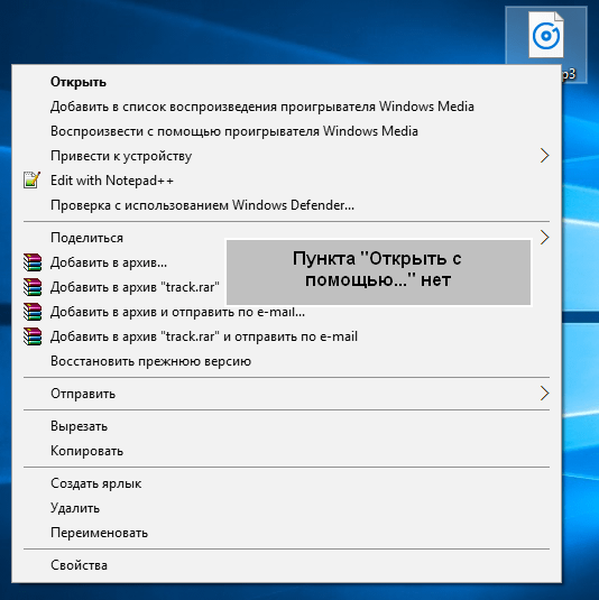
Ось як це робиться. Натисніть одночасно клавіші Win + R і виконайте в діалоговому віконці команду regedit. При цьому у вас запуститься вбудований редактор реєстру Windows. У лівій колонці редактора розгорніть наступну гілку:
HKEY_CLASSES_ROOT / * / ShellEx / ContextMenuHandlersА тепер подивіться уважно, чи є в каталозі ContextMenuHandlers папка Open With. Якщо немає, її потрібно створити вручну. Для цього клікніть по батьківського каталогу правою кнопкою миші і виберіть в меню пункт "Створити" -> "Розділ".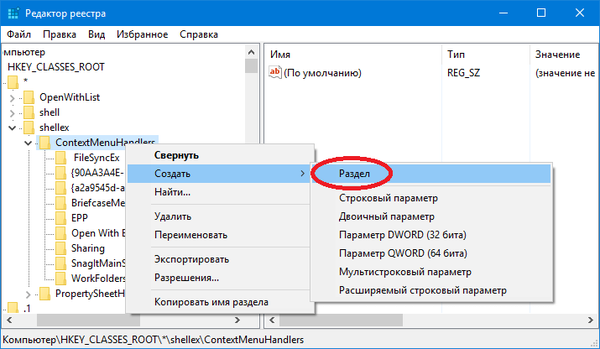
Дайте йому назву Open With. У новому розділі (в правій колонці вікна редактора) ви побачите автоматично створений строковий дефолтний параметр. Двічі клікніть по ньому мишкою і встановіть в якості його значення рядок 09799AFB-AD67-11d1-ABCD-00C04FC30936.
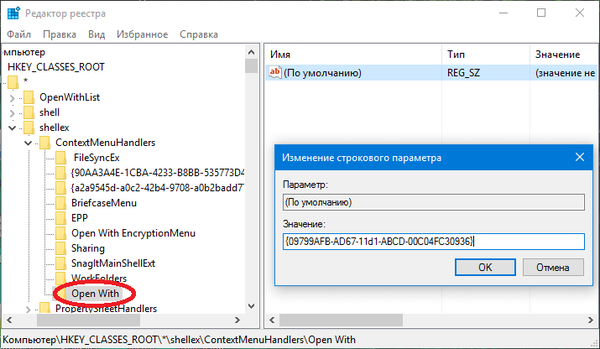
Це все. Закрийте редактор реєстру і перевірте, чи з'явився в контекстному меню Провідника зниклий пункт. Якщо ви ніде не помилилися, пункт "Відкрити за допомогою ..." буде благополучно відновлений. Перезапускати Провідник не обов'язково.
Відмінного Вам дня!